斑马gk888t驱动安装教程
Zebra斑马Gk888t - 海鸥7.3.7 驱动下载
斑马Gk888t(适用XP系统) 驱动下载
斑马Gk888t(适用WIN7系统) 驱动下载
Zebra斑马_ZDesignerV2 条码编辑软件下载
安装驱动前,要把安装好耗材的打印机开机,并用数据线连上电脑。我们这台GK888t打印机第一次用数据线连接电脑时会自动安装一个名为GK888t(EPL)的驱动。如果您不用打印热敏纸,这个驱动就可以正常使用了。
如果您需要打印热敏纸,那么您可以手动安装一下另外一个名为GK888t的驱动。具体方法如下:
第一步:把光盘放入电脑光驱,光盘会自动弹出一个对话框,我们不管那个对话框,直接关闭对话框。 打开计算机,右键打开斑马的光盘驱动器。开打software文件夹,然后打开最后一个ZebraSetupUtilities文件夹,打开Driver文件夹,运行PrnInst.exe。(或者下载斑马驱动)
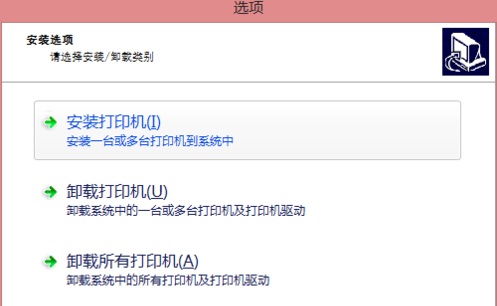
第二步选择打印机,如下图所示:

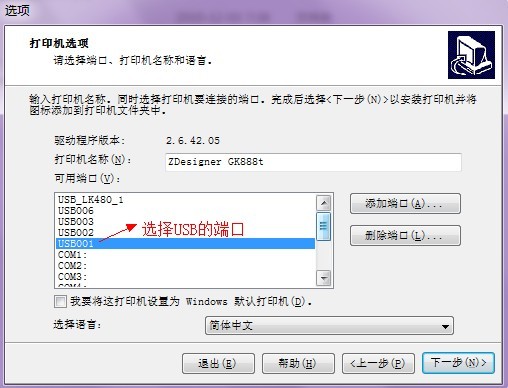
第三步:斑马GK888t打印机安装完成
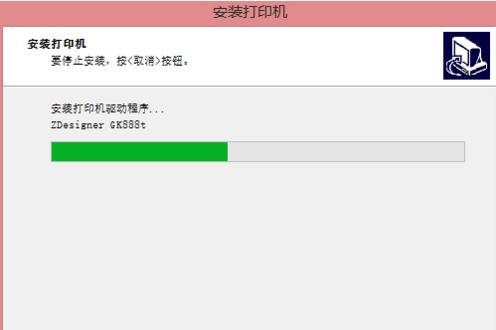
斑马GK888t 碳带标签纸 安装视频
下一篇:PDA手持终端选购必须要注意这几点上一篇:斑马gk888t碳带安装说明
此文关键字:斑马gk888t
热销产品排行
热门文章推荐
- 图书馆RFID标签
- 条码扫描枪与PDA手持终端的区别
- 一维扫码枪跟二维有什么区别?
- 一维条码和二维条码的区别
- 中国条码打印机十大品牌排行榜
- 影像式激光扫描器与红光扫描器的区别
- 条码扫描枪红光扫描和激光扫描区别
- 条形码编辑软件下载
同类文章排行
- 新大陆NLS-Soldier100 固定式扫描器
- 新大陆NLS-Soldier160 固定式扫描器
- 新大陆NLS-Soldier300固定式扫描器产品
- 斑马条码打印机常用端口介绍
- 新大陆NLS-SOLDIER180固定式扫码器概述
- TSC TTP-342ME Pro工业条码打印机参数介绍
- TSC MX240工业条码打印机参数说明
- TSC MX640P条码打印机调节介绍
最新资讯文章
您的浏览历史





 渝公网安备 50010702501421号
渝公网安备 50010702501421号